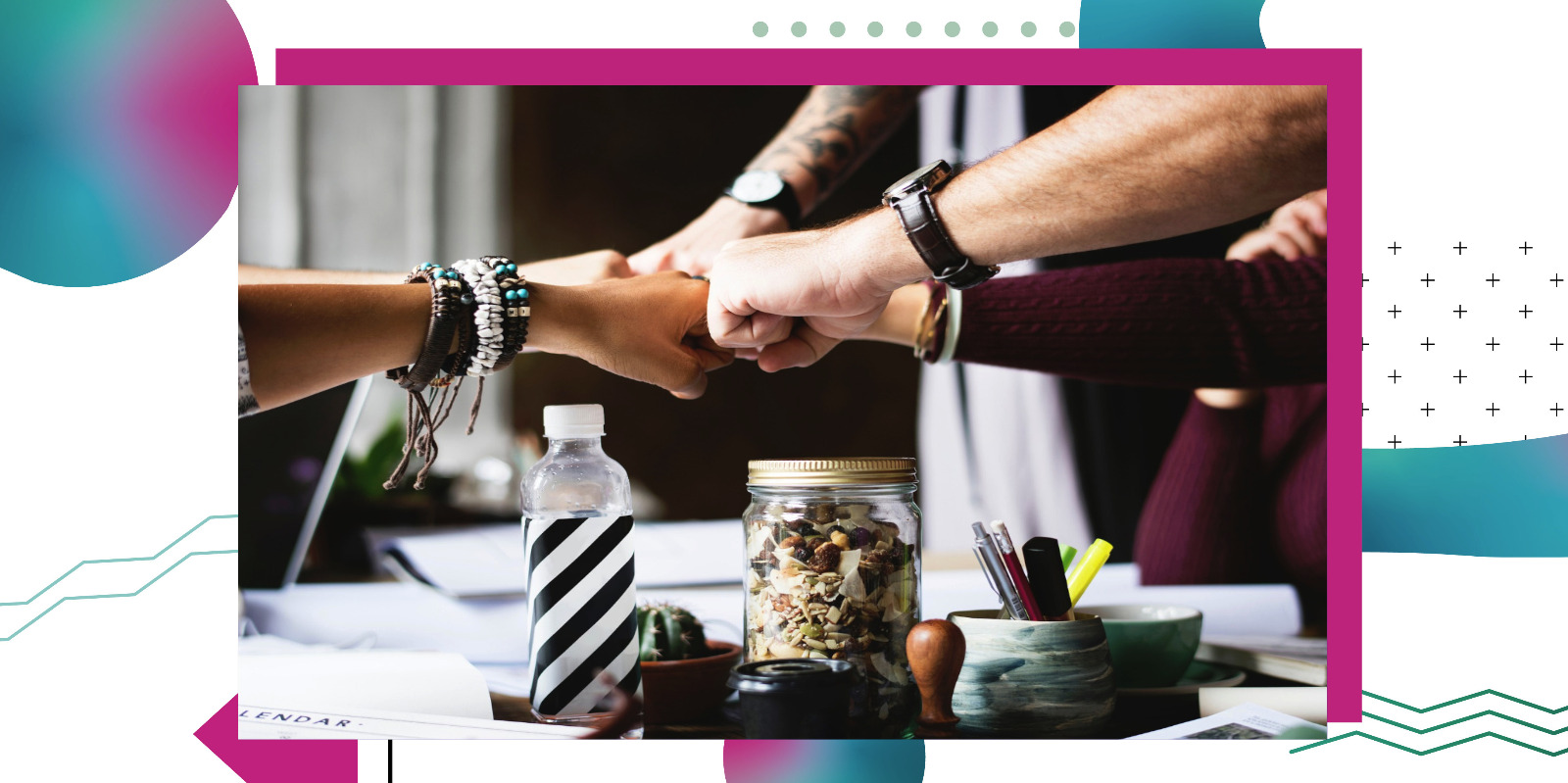
Tipps für eine erfolgreiche Gruppenarbeit
27. April 2021
Das EmslandStipendium
14. Oktober 2021Der Start in die ZOOM-Welt

Das Studentenleben hat sich in den letzten Monaten stark gewandelt. Eine der größten Veränderungen war die Umstellung von Präsenzveranstaltungen zu Online-Vorlesungen. Das für uns wichtigste Tools ist dabei Zoom. Doch obwohl die Bedienung zunächst einfach wirkt, birgt das Videokonferenz-Tool einige Hürden. Im Folgenden findet ihr Tipps, wie ihr Zoom noch entspannter und produktiver nutzen könnt.
1. Meinen Ton beim Betreten des Meetings ausschalten
Wer kennt es nicht: Ihr möchtet einem Meeting beitreten und steckt im Warteraum fest. Während ihr noch YouTube-Videos schaut, euch mit euren Mitbewohner:innen unterhaltet oder Musik hört, werdet ihr reingelassen und auf einmal hört das ganze Plenum euch zu. Diesem Problem könnt ihr in den Einstellungen vorbeugen. Klickt dazu im Home-Screen von Zoom rechts oben auf das Rad „Einstellungen“ und klickt unter „Audio“ das Häckchen „Mikrofon stummschalten bei Teilnahme an einem Meeting“ und unter „Video“ das Häckchen bei „Mein Video ausschalten, wenn ich einem Meeting beitrete“ an. Und schon müsst ihr euch keine Sorgen machen, ob man euch beim Betreten des nächsten Meetings direkt hört oder sieht.
2. Dein Hintergrund
Ihr habt um 8 Uhr eine Vorlesung, öffnet fünf Minuten vorher die Augen und erblickt ein unaufgeräumtes Zimmer? Mit dem virtuellen Hintergrund ist das kein Problem. Entscheidet euch dabei für einen neutralen Hintergrund, zum Beispiel ein Bild von einem Klassenraum oder einem Bücherregal anstatt eines letzten Partybildes. Und schon macht ihr einen professionellen Eindruck, ganz ohne dreckige Wäsche im Hintergrund.
3. Aktuelle Version
Ein weiterer Tipp ist, Zoom alle paar Wochen zu aktualisieren. Dabei können neue Features direkt genutzt werden und der Host hat keine Probleme, diese mit allen Teilnehmer:innen zu verwenden. Das letzte Update fügte beispielsweise die Funktion der eigenen Breakout Room-Teilnahme hinzu, mit der du neuerdings direkt einen Raum betreten kannst, ohne vom Host eingeteilt zu werden. Dieses Feature kannst du jedoch nur mit der aktuellen Version von Zoom nutzen.
4. Die Tools nutzen
Da die Konzentration vor dem Laptop, Tablet oder Smartphone während Zoom Meetings rapide sinkt, kannst du die Aufmerksamkeit der Teilnehmer:innen mit verschiedenen Tools wieder gewinnen. Hier sind zwei Beispiele, die für dich vielleicht neu sein könnten:
– Das Whiteboard
Über die Kommentarfunktion kannst du deine Teilnehmer:innen motivieren, an Beiträgen per Text, Stempel oder Zeichnung auf dem Whiteboard mitzuwirken. Dabei kannst du deiner Kreativität freien Lauf lassen. Zum Beispiel könntest du alle Teilnehmer:innen bitten, auf einer Karte per Bildschirmübertragung einen Stempel bei ihrem Heimatort zu hinterlassen. Anschließend kannst du alles unter Löschen entfernen.

– Die Remote Control Funktion:
Hiermit kannst du anderen Teilnehmer:innen erlauben, deinen Bildschirm zu steuern. Das kann unter Anderem bei Präsentationen sinnvoll sein. Damit können deine Präsentationspartner:innen die Folien von ihrem Laptop oder Tablet aus weiterklicken.

Unter Zoom Blogs findest du noch viele weitere Tipps für Zoom und die neusten Updates. Dort kannst du dich weiterhin auf dem Laufenden halten. Kennst du noch weitere Tricks? Dann hilf uns und deinen Kommiliton:innen gerne, das „Lernen 4.0“ einfacher zu machen.
